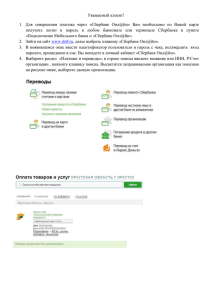Инструкция по эксплуатации Wi-Fi IP-телефона - SIP
advertisement
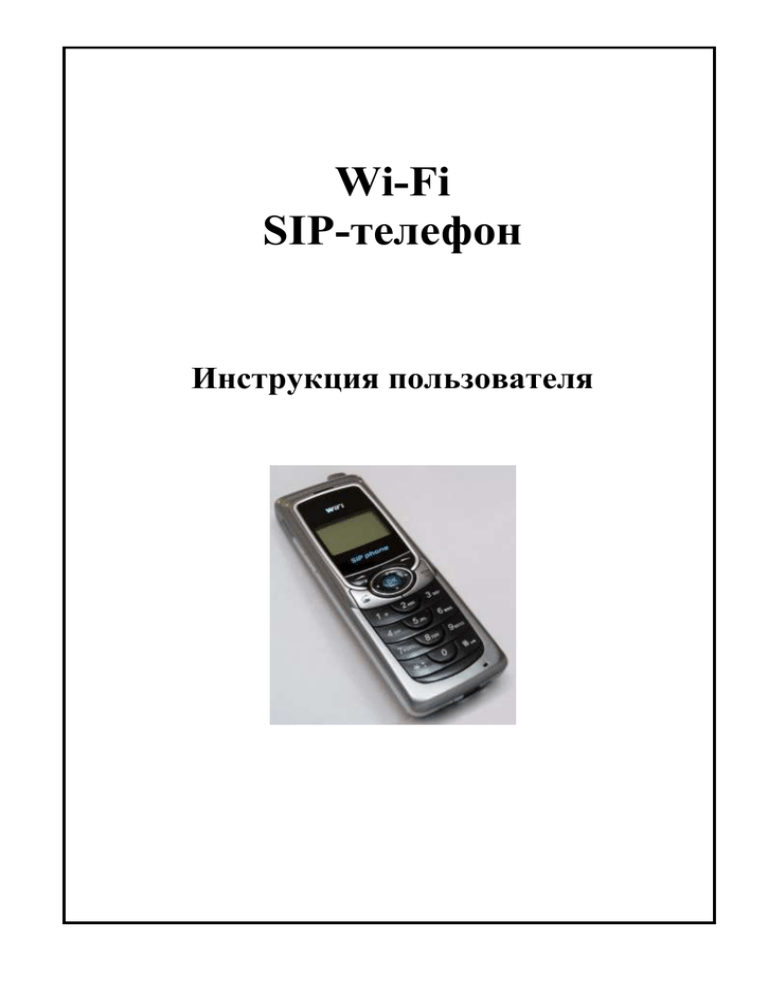
Wi-Fi SIP-телефон Инструкция пользователя 1. Введение. Основные сведения о телефонном аппарате и клавиш управления телефоном Данный телефонный аппарат предназначен для работы по технологии SIP в зоне действия беспроводных сетей доступа в Интернет Гнездо для подключения наушников Клавиши уменьшения/увеличения громкости Клавиша “BACK” перемещение в меню на шаг назад/ в режиме главного меню доступ к адресной книге Клавиша “SELECT” выбор пункта меню/ в режиме главного меню вход в меню настроек телефона Клавиша “OK” Подтверждение ввода/ в режиме главного меню вход в меню настроек телефона Навигационная кнопка (джойстик) Вкл/выкл. телефона /Отмена вызова Клавиатура телефона Клавиша посылки вызова Микрофон Гнездо подключения зарядного устройства Рис.1 Внешний вид телефона и клавиши управления 2. Порядок подключения телефонного аппарата. 2.1. Подключение к электропитанию и зарядка аккумулятора Присоедините поставляемый в комплекте источник постоянного тока к соответствующему разъему аппарата, и затем включите источник в сеть 220В. Заряжайте аккумулятор телефона в течение 2-2,5 часов. 3. Программирование и настройка телефона 3.1 Выяснение местных параметров подключения к сети Интернет Провайдеры Интернет (ISP) по всему миру предлагают несколько основных вариантов подключения к сети Интернет: - статический IP-адрес, - динамический IP-адрес, который назначается с помощью DHCP - динамический IP-адрес, который назначается с помощью PPPOE Для корректного подключения телефона необходимо выяснить у Вашего провайдера Интернет, какой тип подключения к сети Интернет используется у Вас. Также это можно выяснить самостоятельно. Для того, чтобы выяснить это самостоятельно на компьютере с операционной системой Windows XP нажмите кнопку “ПУСК” (Start), затем нажмите “Выполнить” (Run), наберите команду “cmd” и нажмите кнопку “ОК”. В появившемся черном экране наберите команду “ipconfig /all” (для Windows 98 введите команду “winipcfg”) и нажмите кнопку “Enter”. Система выдаст Вам подробную информацию о типе используемого подключения к сети Интернет. Например, Примечание: Вся системная информация разбита на 2 части. 1-часть это информация о типе подключения по локальной беспроводной сети. А 2-я часть представляет непосредственно информацию о типе подключения к Интернет Обратите внимание на параметр DHCP, если он включен, то Ваш компьютер получает IP-адрес автоматически при помощи DHCP, в этом случае для настройки телефона переходите к пункту меню 3.2 данной инструкции. Если параметр DHCP выключен, обратите внимание на пункт «Описание» во 2-й части системной информации, если оно примерно следующее «WAN (PPP/SLIP) Interface», то Ваш компьютер получает IP-адрес автоматически при помощи протокола PPPOE, в этом случае для настройки телефона переходите к пункту меню 3.3 данной инструкции. Если параметр DHCP выключен и в описании не указано, что используется интерфейс PPP, значит, у Вас используется статический IP адрес для выхода в Интернет. В этом случае запишите информацию о Вашем IP-адресе (IP-address), Маске подсети (Subnet Mask) и Основном шлюзе (Gateway) и переходите в пункт 3.4 данной инструкции для настройки телефона 3.2. Настройка телефона при динамическом получении IP-адреса (DHCP) 1. Включите Ваш телефон, нажав и удерживая в течение нескольких секунд клавишу включения телефона; 2. Зайдите в меню настроек телефона, нажав соответственно клавишу SELECT или клавишу ОК (для доступа к настройкам телефона из главного меню); 3. В меню настроек телефона при помощи джойстика выберите пункт Net Settings и нажмите клавишу «SELECT» или клавишу «ОК»; 4. При помощи джойстика выберите пункт меню Network Mode и нажмите клавишу «SELECT» или клавишу «ОК», далее выберите DHCP и еще раз нажмите клавишу «SELECT» или клавишу «ОК»; 5. После этого два раза нажмите на клавишу «BACK» и ваш телефон автоматически перезагрузится; 6. Снова зайдите в меню настроек телефона, нажав соответственно клавишу SELECT или клавишу ОК (для доступа к настройкам телефона из главного меню); 7. В меню настроек телефона при помощи джойстика выберите пункт SIP Settings и нажмите клавишу «SELECT» или клавишу «ОК». Далее выберите Port и еще раз нажмите клавишу «SELECT» или клавишу «ОК». Введите значение 5060, используя цифровые клавиши телефона (для того чтобы стереть не правильно набранную цифру используйте клавишу Вкл/выкл. телефона /Отмена вызова). По окончании ввода нажмите клавишу «SELECT» или клавишу «ОК»; В этом же подменю выберите джойстиком пункт Expiry Time и аналогично установите значение равное 3600 по окончании ввода снова нажмите клавишу «ОК» 8. Вернитесь на один пункт меню назад, нажав клавишу «BACK» и выберите пункт меню User Account, нажав клавишу «SELECT» или клавишу «ОК». (для правильной настройки данного пункта меню в договоре на подключение к услуге SIP-телефонии найдите присвоенный Вашему телефонному аппарату Владивостокский телефонный номер, а также имя пользователя и пароль) 9. Введите Ваш Владивостокский телефонный номер в формате 74232302ХХХ, где ХХХ последние три цифры Вашего номера, присвоенного Вам согласно договору (для ввода цифр с клавиатуры телефона нажмите джойстик вверх или вниз и выберите значение 1 иначе с клавиатуры телефона будут вводится прописные/заглавные английские буквы или символы) по окончании ввода нажмите клавишу «ОК» 10. Аналогично введите Ваши логин и пароль, присвоенные Вам согласно договора в меню настроек Username (для ввода Вашего логина) и User Pwd (для ввода Вашего пароля). Внимание!!! Внимательно вводите Ваш логин и пароль. Если в Вашем логине или пароле используются заглавные или прописные английские буквы во время ввода с клавиатуры нажмите джойстик вверх или вниз и выберите значение А - для ввода заглавных английских букв, значение а – для ввода прописных английских букв и значение 1 – для ввода цифр 11. Два раза нажмите на клавишу «BACK» для выхода в главное меню настроек телефона, при помощи джойстика выберите пункт меню Wireless и нажмите клавишу «ОК». Выберите пункт подменю Site Survey и нажмите клавишу «ОК». Телефон начнет искать доступные беспроводные сети. 12. Выберите беспроводную сеть, которой планируете пользоваться из списка найденных сетей и нажмите клавишу «ОК». Два раза нажмите на клавишу «BACK», после этого Ваш телефон должен автоматически перезагрузиться и зарегистрироваться в данной сети. Внимание!!! Если вы пользуетесь защищенной беспроводной сетью с шифрованием данных Вам необходимо настроить такие параметры как SSID, Network Mode, Channel, Rate, WEP select, Profile и Auth type в меню Wireless Вашего телефона. По настройке данных параметров обратитесь к системному администратору (или техническую службу провайдера Интернет. Подробная инструкция по настройке Ваших параметров беспроводной сети есть в руководстве пользователя на английском языке). 13. После того как Ваш телефон зарегистрируется в беспроводной сети, войдите в меню настроек телефона, нажав клавишу «ОК» и выберите пункт меню «Information», выберите пункт подменю «IP address» и нажмите клавишу ОК. Запишите адрес, указанный на телефоне. После этого на своем компьютере запустите обозреватель Интернет (Internet Explorer, Netscape Navigator и.т.д.) и введите в адресную строку IPадрес телефона. Система попросит Вас ввести логин и пароль. По умолчанию логин и пароль для данного телефона: voipadmin (логин, имя пользователя) admin (пароль). После входа в меню настроек телефона через WEB–интерфейс на экране Вашего монитора появится окно примерно следующего содержания: 14. В меню настроек выберите вкладку «SIP Proxy» Введите в поле SIP Server Address следующий адрес шлюза 85.95.128.5. Аналогично введите в поле Registrar Server Address адрес шлюза 85.95.128.5. По окончании ввода нажмите кнопку “APPLY” 15. После этого выберите пункт настроек «NAT Traversal» и там, в поле «Select Type», выберите STUN (RFC3489). Для пункта настроек Outbound Proxy Server Address введите адрес 85.95.128.5. Для Outbound Proxy Server Port введите значение 5060. Для STUN Server IP введите адрес 85.95.128.5 или 69.90.168.13 Для STUN Server port введите значение 3478. Сохраните изменения, нажав на кнопку «APPLY» 16. Далее выберите пункт настроек Phone Settings и выберите в поле Default Voice Codec кодек G729. Сохраните изменения, нажав на кнопку «APPLY» 17. После того как Вы произвели все настройки телефон следует выключить снова включить. Как только телефон загрузится и зарегистрируется, Вы можете совершать и принимать звонки. 3.3. Настройка телефона при получении IP-адреса по протоколу PPPOE 1. Включите Ваш телефон, нажав и удерживая в течение нескольких секунд клавишу включения телефона; 2. Зайдите в меню настроек телефона, нажав соответственно клавишу SELECT или клавишу ОК (для доступа к настройкам телефона из главного меню); 3. В меню настроек телефона при помощи джойстика выберите пункт Net Settings и нажмите клавишу «SELECT» или клавишу «ОК»; 4. При помощи джойстика выберите пункт меню Network Mode и нажмите клавишу «SELECT» или клавишу «ОК», далее выберите PPPOE и еще раз нажмите клавишу «SELECT» или клавишу «ОК». Введите ваш логин и пароль, предоставленный Вам Вашим провайдером Интернет, в соответствующие пункты меню настроек телефона: «PPPoE Name» (Ваш PPPOE логин), PPPoE Pwd (Ваш PPPoE пароль) 5. Внимание!!! Внимательно вводите Ваш логин и пароль. Если в Вашем логине или пароле используются заглавные или прописные английские буквы во время ввода с клавиатуры нажмите джойстик вверх или вниз и выберите значение А - для ввода заглавных английских букв, значение а – для ввода прописных английских букв и значение 1 – для ввода цифр 6. После этого два раза нажмите на клавишу «BACK» и ваш телефон автоматически перезагрузится; 7. Снова зайдите в меню настроек телефона, нажав соответственно клавишу SELECT или клавишу ОК (для доступа к настройкам телефона из главного меню); 8. В меню настроек телефона при помощи джойстика выберите пункт SIP Settings и нажмите клавишу «SELECT» или клавишу «ОК». Далее выберите Port и еще раз нажмите клавишу «SELECT» или клавишу «ОК». Введите значение 5060, используя цифровые клавиши телефона (для того чтобы стереть не правильно набранную цифру используйте клавишу Вкл/выкл. телефона /Отмена вызова). По окончании ввода нажмите клавишу «SELECT» или клавишу «ОК»; В этом же подменю выберите джойстиком пункт Expiry Time и аналогично установите значение равное 3600 по окончании ввода снова нажмите клавишу «ОК» 9. Вернитесь на один пункт меню назад, нажав клавишу «BACK» и выберите пункт меню User Account, нажав клавишу «SELECT» или клавишу «ОК». (для правильной настройки данного пункта меню в договоре на подключение к услуге SIP-телефонии найдите присвоенный Вашему телефонному аппарату Владивостокский телефонный номер, а также имя пользователя и пароль) 10. Введите Ваш Владивостокский телефонный номер в формате 74232302ХХХ, где ХХХ последние три цифры Вашего номера, присвоенного Вам согласно договору (для ввода цифр с клавиатуры телефона нажмите джойстик вверх или вниз и выберите значение 1 иначе с клавиатуры телефона будут вводится прописные/заглавные английские буквы или символы) по окончании ввода нажмите клавишу «ОК» 11. Аналогично введите Ваши логин и пароль, присвоенные Вам согласно договора в меню настроек Username (для ввода Вашего логина) и User Pwd (для ввода Вашего пароля). Внимание!!! Внимательно вводите Ваш логин и пароль. Если в Вашем логине или пароле используются заглавные или прописные английские буквы во время ввода с клавиатуры нажмите джойстик вверх или вниз и выберите значение А - для ввода заглавных английских букв, значение а – для ввода прописных английских букв и значение 1 – для ввода цифр 12. Два раза нажмите на клавишу «BACK» для выхода в главное меню настроек телефона, при помощи джойстика выберите пункт меню Wireless и нажмите клавишу «ОК». Выберите пункт подменю Site Survey и нажмите клавишу «ОК». Телефон начнет искать доступные беспроводные сети. 13. Выберите беспроводную сеть, которой планируете пользоваться из списка найденных сетей и нажмите клавишу «ОК». Два раза нажмите на клавишу «BACK», после этого Ваш телефон должен автоматически перезагрузиться и зарегистрироваться в данной сети. Внимание!!! Если вы пользуетесь защищенной беспроводной сетью с шифрованием данных Вам необходимо настроить такие параметры как SSID, Network Mode, Channel, Rate, WEP select, Profile и Auth type в меню Wireless Вашего телефона. По настройке данных параметров обратитесь к системному администратору (или техническую службу провайдера Интернет. Подробная инструкция по настройке Ваших параметров беспроводной сети есть в руководстве пользователя на английском языке). 14. После того как Ваш телефон зарегистрируется в беспроводной сети, войдите в меню настроек телефона, нажав клавишу «ОК» и выберите пункт меню «Information», выберите пункт подменю «IP address» и нажмите клавишу ОК. Запишите адрес, указанный на телефоне. После этого на своем компьютере запустите обозреватель Интернет (Internet Explorer, Netscape Navigator и.т.д.) и введите в адресную строку IPадрес телефона. Система попросит Вас ввести логин и пароль. По умолчанию логин и пароль для данного телефона: voipadmin (логин, имя пользователя) admin (пароль). После входа в меню настроек телефона через WEB–интерфейс на экране Вашего монитора появится окно примерно следующего содержания: 15. В меню настроек выберите вкладку «SIP Proxy» Введите в поле SIP Server Address следующий адрес шлюза 85.95.128.5. Аналогично введите в поле Registrar Server Address адрес шлюза 85.95.128.5. По окончании ввода нажмите кнопку “APPLY” 16. После этого выберите пункт настроек «NAT Traversal» и там, в поле «Select Type», выберите STUN (RFC3489). Для пункта настроек Outbound Proxy Server Address введите адрес 85.95.128.5. Для Outbound Proxy Server Port введите значение 5060. Для STUN Server IP введите адрес 85.95.128.5 или 69.90.168.13. Для STUN Server port введите значение 3478. Сохраните изменения, нажав на кнопку «APPLY» 17. Далее выберите пункт настроек Phone Settings и выберите в поле Default Voice Codec кодек G729. Сохраните изменения, нажав на кнопку «APPLY» 18. После того как Вы произвели все настройки телефон следует выключить снова включить. Как только телефон загрузится и зарегистрируется, Вы можете совершать и принимать звонки. 3.3. Настройка телефона при наличии фиксированного IP-адреса доступа в Интернет 1. Включите Ваш телефон, нажав и удерживая в течение нескольких секунд клавишу включения телефона; 2. Зайдите в меню настроек телефона, нажав соответственно клавишу SELECT или клавишу ОК (для доступа к настройкам телефона из главного меню); 3. В меню настроек телефона при помощи джойстика выберите пункт Net Settings и нажмите клавишу «SELECT» или клавишу «ОК»; 4. При помощи джойстика выберите пункт меню Network Mode и нажмите клавишу «SELECT» или клавишу «ОК», далее выберите Fixed IP и еще раз нажмите клавишу «SELECT» или клавишу «ОК». Затем введите Ваш IP-адрес (IP Address), маску подсети (Subnet Mask), адрес шлюза (Gateway) в соответствующих пунктах меню настройки телефона. Внимание!!! Для ввода цифровых значении нажмите джойстик вверх или вниз и выберите значение 1 – для ввода цифр с клавиатуры телефона 5. После этого два раза нажмите на клавишу «BACK» и ваш телефон автоматически перезагрузится; 6. Снова зайдите в меню настроек телефона, нажав соответственно клавишу SELECT или клавишу ОК (для доступа к настройкам телефона из главного меню); 7. В меню настроек телефона при помощи джойстика выберите пункт SIP Settings и нажмите клавишу «SELECT» или клавишу «ОК». Далее выберите Port и еще раз нажмите клавишу «SELECT» или клавишу «ОК». Введите значение 5060, используя цифровые клавиши телефона (для того чтобы стереть не правильно набранную цифру используйте клавишу Вкл/выкл. телефона /Отмена вызова). По окончании ввода нажмите клавишу «SELECT» или клавишу «ОК»; В этом же подменю выберите джойстиком пункт Expiry Time и аналогично установите значение равное 3600 по окончании ввода снова нажмите клавишу «ОК» 8. Вернитесь на один пункт меню назад, нажав клавишу «BACK» и выберите пункт меню User Account, нажав клавишу «SELECT» или клавишу «ОК». (для правильной настройки данного пункта меню в договоре на подключение к услуге SIP-телефонии найдите присвоенный Вашему телефонному аппарату Владивостокский телефонный номер, а также имя пользователя и пароль) 9. Введите Ваш Владивостокский телефонный номер в формате 74232302ХХХ, где ХХХ последние три цифры Вашего номера, присвоенного Вам согласно договору (для ввода цифр с клавиатуры телефона нажмите джойстик вверх или вниз и выберите значение 1 иначе с клавиатуры телефона будут вводится прописные/заглавные английские буквы или символы) по окончании ввода нажмите клавишу «ОК» 10. Аналогично введите Ваши логин и пароль, присвоенные Вам согласно договора в меню настроек Username (для ввода Вашего логина) и User Pwd (для ввода Вашего пароля). Внимание!!! Внимательно вводите Ваш логин и пароль. Если в Вашем логине или пароле используются заглавные или прописные английские буквы во время ввода с клавиатуры нажмите джойстик вверх или вниз и выберите значение А - для ввода заглавных английских букв, значение а – для ввода прописных английских букв и значение 1 – для ввода цифр 11. Два раза нажмите на клавишу «BACK» для выхода в главное меню настроек телефона, при помощи джойстика выберите пункт меню Wireless и нажмите клавишу «ОК». Выберите пункт подменю Site Survey и нажмите клавишу «ОК». Телефон начнет искать доступные беспроводные сети. 12. Выберите беспроводную сеть, которой планируете пользоваться из списка найденных сетей и нажмите клавишу «ОК». Два раза нажмите на клавишу «BACK», после этого Ваш телефон должен автоматически перезагрузиться и зарегистрироваться в данной сети. Внимание!!! Если вы пользуетесь защищенной беспроводной сетью с шифрованием данных Вам необходимо настроить такие параметры как SSID, Network Mode, Channel, Rate, WEP select, Profile и Auth type в меню Wireless Вашего телефона. По настройке данных параметров обратитесь к системному администратору (или техническую службу провайдера Интернет. Подробная инструкция по настройке Ваших параметров беспроводной сети есть в руководстве пользователя на английском языке). 13. После того как Ваш телефон зарегистрируется в беспроводной сети, войдите в меню настроек телефона, нажав клавишу «ОК» и выберите пункт меню «Information», выберите пункт подменю «IP address» и нажмите клавишу ОК. Запишите адрес, указанный на телефоне. После этого на своем компьютере запустите обозреватель Интернет (Internet Explorer, Netscape Navigator и.т.д.) и введите в адресную строку IPадрес телефона. Система попросит Вас ввести логин и пароль. По умолчанию логин и пароль для данного телефона: voipadmin (логин, имя пользователя) admin (пароль). После входа в меню настроек телефона через WEB–интерфейс на экране Вашего монитора появится окно примерно следующего содержания: 14. В меню настроек выберите вкладку «SIP Proxy» Введите в поле SIP Server Address следующий адрес шлюза 85.95.128.5. Аналогично введите в поле Registrar Server Address адрес шлюза 85.95.128.5. По окончании ввода нажмите кнопку “APPLY” 15. После этого выберите пункт настроек «NAT Traversal» и там, в поле «Select Type», выберите STUN (RFC3489). Для пункта настроек Outbound Proxy Server Address введите адрес 85.95.128.5. Для Outbound Proxy Server Port введите значение 5060. Для STUN Server IP введите адрес 85.95.128.5 или 69.90.168.13. Для STUN Server port введите значение 3478. Сохраните изменения, нажав на кнопку «APPLY» 16. Далее выберите пункт настроек Phone Settings и выберите в поле Default Voice Codec кодек G729. Сохраните изменения, нажав на кнопку «APPLY» 17. После того как Вы произвели все настройки телефон следует выключить снова включить. Как только телефон загрузится и зарегистрируется, Вы можете совершать и принимать звонки. 4. Настройка других функций телефона Данный телефон имеет ряд функций, не влияющих на качество работы сервиса компании, но представляющих дополнительные удобства для пользователя. К данным функциям относятся телефонная книга, мелодии звонка, установка даты и времени, история звонков и т.д. Подробная инструкция по настройке данных функций есть в руководстве пользователя на английском языке, поставляемом в комплекте с телефоном. 5. Пользование телефоном 5.1 Звонки 1. Для звонка в г. Владивосток в радиусе действия Вашей беспроводной сети просто наберите обычный Владивостокский номер (6 цифр для телефона с городским номером или федеральный номер абонента); 2. Для звонка из города Владивостока на Ваш телефон достаточно просто набрать шестизначный номер Вашего телефона в виде 302ХХХ, где ХХХ последние три цифры Вашего номера; Если вам звонят на этот телефон не из Владивостока, то вызывающему абоненту следует набирать номер с кодом города Владивостока 4232 302ХХХ 3. Для звонка по Приморскому краю, наберите с Вашего телефона 8 423ХХ + номер вызываемого абонента в Приморье. 4. Для звонка по России наберите 8 + код города + номер абонента 5. Для звонка по междуданародным направлениям наберите 8+10+код страны+код города + номер абонента 6. Узнать состояние своего счета можно, набрав с телефона сервисный номер «100»